Contoh lain Anda dapat melihat bagaimana cara merubah format tanggal menjadi teks
Mari kita pelajaran rumus FIXED ini. Pertama kita harus mengetahui bentuk penulisan rumus fixed adalah = FIXED(Number;Dicimal)
Untuk number Anda bisa menggunakan alamat cell yang akan dibulatkan misalnya data yang akan dibulatkan di cell B3. Oke untuk lebih jelasnya silakan lihat contoh penulisan rumus FIXED dibawah ini
Pada cell B3 Anda menuliskan angka 2550000 dan data ini dalam bentuk format general. apabila dijumlahkan dengan angka lain maka data tersebut akan sesuai dan bisa dijumlahkan karena bukan tipe teks. Silakan tuliskan di cell C3 dengan rumus =FIXED(B3;2) hasilnya akan diperoleh seperti gambar dibawah ini
Dari gambar diatas terlihat penulisan angka hasil dari rumus FIXED adalah 2.550.000,00 nah bagaimana kalau saya ganti angka 2 pada rumus tersebut menjadi 0 maka hasilnya akan diperoleh 2.550.000.
Contoh lain penggunaan rumus fixed ini ketika saya menuliskan angka 3500000.25 maka hasilnya
Silakan tekan enter maka hasilnya adalah 3.500.000,250
Nah, jika penulisan rumus FIXED sudah tahu, bagaimana jika kedua hasil tersebut kita jumlahkan dengan menggunakan rumus SUM?
Silakan lihat contoh rumus Penjumlahan, Pengurangan, Perkalian, Pembagian
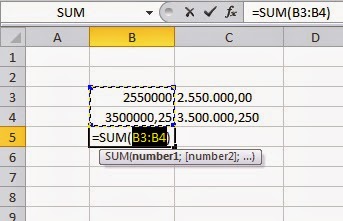
Jika sudah silakan tekan enter dan jumlahkan pula untuk cell C5 dengan rumus SUM dan lihat perbedaannya akan tampak seperti gambar berikut ini
Kedua nya menggunakan penjumlahan SUM yang sama tetapi hasilnya berbeda, kenapa demikian? ini menandakan bahwa rumus fixed memang dapat merubah angka menjadi tipe teks bukan numerik lagi, dan pembulatan pada cell dapat ditentukan dengan menuliskan mau berapa angka di belakang koma dan pada contoh ini saya tuliskan 3 angka di belakang koma.
Silakan lihat Rumus Cara membulatkan angkaTerimakasih sudah membaca bagaimana penulisan rumus FIXED dan fungsinya untuk membulatkan angka/nilai numerik dalam tipe teks semoga bermanfaat.






tq
BalasHapus